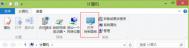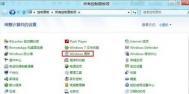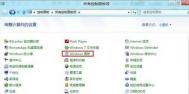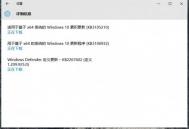win8系统自带的删除浏览历史记录操作介绍
大家都知道,当我们浏览网页时,电脑的各种历史记录会自动的保存,这一方面可以记录我们浏览的位置,但是负面作用就是暴露了隐私,而且会对电脑的运行速度产生一定的影响,所以我们要及时的删除浏览历史记录数据,如临时Internet文件、下载历史记录、cookie和网站数据等等,这些都是本地文件残留的记tulaoshi录,下面图老师小编教大家的是如何删除浏览器中的聊天记录,一起来看看win8系统自带的删除浏览历史记录的操作技巧吧!
操作方法如下:
1、打开我的电脑(win8是计算机),在里面直接找到控制面板的选项。

2、来到控制面板主页面上之后,这里面会有很多的选项卡。

3、为了方便查看,可以将这些图标切换成小图标,着样可以方便查看。

4、在所有的图标里面,找到internet选项。

5、直接点击下免的删除就行了。

6、这块可以选择删除的内容,这个就是自己的选择了。

7、点击删除就行了。
(本文来源于图老师网站,更多请访问http://m.tulaoshi.com/windowsxitong/)
以上就是图老师小编教大家如何通过Internet属性对浏览历史记录相关选择并删除的方法,这样可以提升电脑的运行速度,而已对个人隐私也有所保护,赶快来操作起来吧!
Win8升级Win10出现错误代码80240020的解决方法
随着微软对win10系统的大力推广,对于大部分没有升级到win10系统的用户,也都尝试着将系统升级到了win10系统,而在升级后,有部分用户却发现win10系统并没有想象中的那么好用,有些人选择将系统退回了原系统,在前几天我们都了解到微软将停止对win8系统的技术支持,故此对于win8系统用户来说,要么选择升级到win8.1,要么升级到win10,而有部分用户在退回win8系统后,再升级win10系统却出现80070057的错误代码,对于这一问题我们如何来解决呢?下面看图老师小编为您提供的详细操作方法吧!

操作方法
1、右键开始菜单,命令提示符(管理员)。
2、输入 Proxycfg -d 回车。
3、输入Services.msc。
4、找到Background Intelligent Transfer Service。
5、右键点击,选择启用,重启后再更新一次。
通过上述方法,tuLaoShi.com我们不难看出,造成win8升级win10系统出现错误80240020问题,是因为Background Intelligent Transfer Service服务没有启用造成的,用户只需要通过上述两步即可解决问题!
win8系统硬盘怎么分区?
在win7系统下的硬盘分区方法大多用户都知道如何操作,但换做win8系统后,却知道win8系统硬盘分区的方法不多见,同样在网络中类似win8分区的教程也不多见,故此图老师小编在这里为大家带来了win8硬盘分区的图文操作教程,对于正在被该问题所困扰的用户赶快学习下吧!
操作方法
用户想要创建新的分区,就需要对先用的文件进行压缩,从而减少硬盘空间的占用
1.点击微软,选择;如下图

2.选择要压缩的卷,就是要减小空间的卷,这里以D盘为例,点击右键,再点;

3.输入压Tulaoshi.Com缩空间量,然后压缩。压缩空间量等于压缩前的总计大小减去被压缩卷要保留的空间大小,1GB=1024MB;

4.压缩完成后形成一个未分配的卷,右击,再点;

5.进入下一步;按提示操作即可完成。
通过上述简单的几步操作我们就能够创建win8磁盘分区了,是不是非常的简单呢?该方法是目前最为详细的教程,需要的用户赶快收藏把!
win8无法连接wifi怎么办?
很多用户在使用win8系统笔记本时,有时会出现无法连接无线wifi的问题,其实当用户出现无法连接wifi的时候,只要确保wifi账号密码没有错误的情况下,那么就有极大的原因是无线服务被关闭造成的,故此想要正常连接wifi就需要开启无线wifi连接,下面看图老师小编为您提供的详细操作方法吧!

解决方法
(本文来源于图老师网站,更多请访问http://m.tulaoshi.com/windowsxitong/)1.开始-》运行,输入services.msc后点击确定,打开 Windows的服务列表:
在服务列表中找到并双击Wireless Zero Configuration;
将启动类型改为自动,点击应用;
再点击服务状态下面的启动,然后点击确定;
2.开始-》控制面板-》网络连接(右下角那个网络连接也能进,网上邻居上右键也可以打开的);
右键单击无线网络连接,图框中有三个选项卡,分别是常规、无线网络配置和高级,进入无线网络配置选项卡,在用Windows配置我的无线网络设置前的框中打勾,然后点击确定。
3.开始-》控制面板-》网络连接,右键单击无线网络连接,选择查看可用的无线连接。
通过上述方法我们就能够解决win8系统无法连接wifi问题了,当然如果该方法还是无法连接wifi的话,那么请检查您得到无线驱动和无线网卡是否存在问题!
解决win8.1应用商店下载应用提示错误0x80073cf9的方法
很多用户喜欢在win8.1系统中的应用商店下载一些应用与游戏,虽然在应用商店中的部分应用与游戏时收费的,但是免费软件还是占据了打多少,而今天河东软件园图老师小编在下载应用时,win8.1系统提示出现了问题,此应用无法安装,请再试一次;错误代码为0x80073cf9,对于我们遇到这类错误是如何来解决呢?下面看图老师小编您提供的解决方法吧!

解决方法
(本文来源于图老师网站,更多请访问http://m.tulaoshi.com/windowsxitong/)1. 在服务中禁用Windows Update服务后,打开C:Windows右键点击SoftwareDistribution选择重命名。
2. 重命名完成后重新启用Windows Update服务。
重命名SoftwareDistribution文件夹,就可以解决Win8应用商店无法下载错误80073cf0的问题了